Коригирайте грешка 1310 Проверете дали имате достъп до тази директория – TechCult
Miscellanea / / April 07, 2023
Не можете да инсталирате ново приложение поради грешка 1310 или съобщение за грешка, в което се посочва, че имате достъп до тази директория и сте опитвали да инсталирате приложението няколко пъти и все още се сблъсквате със същото грешка. Е, не се притеснявайте, това е често срещана грешка. Много потребители се оплакват от същото. Това може да се случи с пакетни приложения или с всяко приложение в зависимост от системните настройки и изискванията на приложението. Ако и вие се сблъсквате с грешка при запис във файл и не можете да го поправите, тогава сте на правилното място. Предлагаме ви перфектно ръководство, което ще ви помогне да коригирате проблема с грешка 1310.
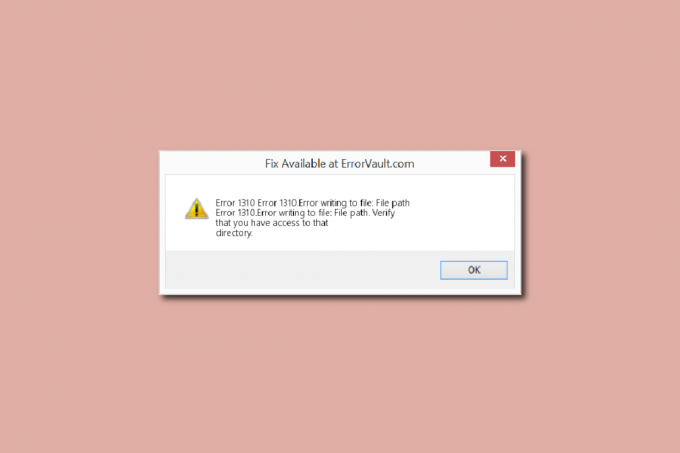
Съдържание
- Как да коригирате грешка 1310 Уверете се, че имате достъп до тази директория
- Метод 1: Деинсталирайте по-стара версия на приложението
- Метод 2: Регистрирайте Windows Installer
- Метод 3: Дайте пълно разрешение за местоположението на файла
- Метод 4: Инсталирайте софтуера в състояние на чисто зареждане
Как да коригирате грешка 1310 Уверете се, че имате достъп до тази директория
Това обикновено се случва при инсталиране MS Office приложения като PowerPoint, Excel, Слово, Адобе Фотошоп или Autodesk, и AutoCAD. Следните са някои от основните причини за грешката:
- Желаното файлово местоположение вече се използва от друг софтуер.
- Windows Installer не функционира правилно.
- Недостатъчни разрешения за достъп до директорията, където ще бъде инсталиран новият софтуер.
- По-рано сте инсталирали приложение и не сте го деинсталирали правилно или напълно и в резултат на това може да има някои по-стари файлове и папки във вашата система, които причиняват грешка 1310.
Метод 1: Деинсталирайте по-стара версия на приложението
Както бе споменато по-горе, ако сте инсталирали същото приложение преди и не сте го деинсталирали напълно, вероятно ще се сблъскате с грешката, също ако по-старата версия на приложението е там във вашата система. Така че проверете папката на вашето приложение и файловия изследовател, за да видите дали е инсталирана по-стара версия. Освен това, ако сте деинсталирали приложението, уверете се, че няма останали файлове, свързани с това приложение. Ето какво трябва да се направи, за да коригирате грешка 1310, проверете дали имате достъп до този проблем с директорията.
1. Натисни Клавиши Windows + R заедно, за да отворите Бягай диалогов прозорец.
2. Тип appwiz.cpl и удари Въведетеключ за стартиране Програми и функции прозорец.

3. Проверете дали има по-стара версия на приложението, което се опитвате да инсталирате. Ако има такъв, изберете го и кликнете върху него Деинсталиране.
Забележка: Тук сме показали Приложения на Microsoft 365 като пример.

4. След това щракнете върху да да се Деинсталиране.

Забележка: Винаги се препоръчва да деинсталирате приложението с подходящия метод и трябва да избягвате директното изтриване на приложението.
Прочетете също:Коригирайте Microsoft Office, който не се отваря в Windows 10
Метод 2: Регистрирайте Windows Installer
Всяка нова инсталация на приложение трябва да премине през инсталатора на Windows, който е основният за инсталиране и деинсталиране. И ако има някакъв проблем с инсталатора, тогава е вероятно да се появи съобщение за грешка, проверете дали имате достъп до тази директория. Направете следното, за да отмените регистрацията и да регистрирате отново инсталатора на Windows:
1. Стартирайте Бягай диалогов прозорец.
2. Ето, напишете msiexec / дерегистрация и натиснете Въведете ключ за да дерегистрирате Windows Installer.
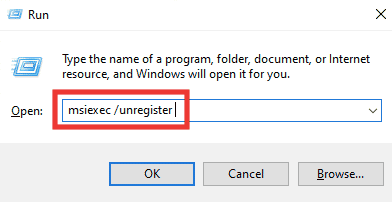
3. Отворете отново Бягай диалогов прозорец.
4. Сега напишете msiexec /regserver и удари Въведетеключ за да пререгистрирате Windows Installer.

5. накрая рестартирайте компютъра и опитайте да инсталирате приложението отново.
Прочетете също:Коригиране на NSIS грешка при стартиране на инсталатора в Windows 10
Метод 3: Дайте пълно разрешение за местоположението на файла
Този метод ще осигури необходими разрешения за запис на данните в конкретната инсталационна папка. Когато се появи съобщението за грешка проверете дали имате достъп до тази директория, ще видите коя папка иска достъп до директорията. И така, сега знаете на коя папка трябва да дадете разрешение. Направете следното, за да коригирате грешка при запис във файл.
1. Отворете File Explorer чрез натискане на Windows клавиш + E ключ.
2. Отворете Локален диск (C:) като щракнете двукратно върху него.

3. Щракнете два пъти върху Програмните файлове папка.

4. Намерете софтуера, който се опитвате да инсталирате, щракнете с десния бутон върху него и щракнете върху Имоти.

5. Отидете на Сигурност раздел и по-долу Групови или потребителски имена кликнете върху раздела Администратори.
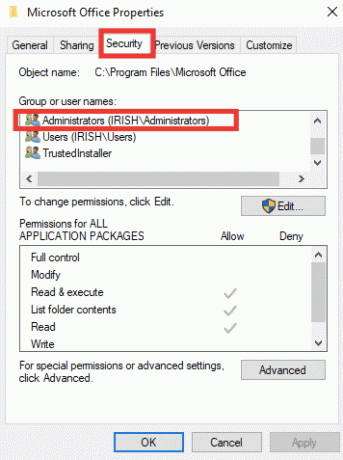
6. За да промените разрешението, щракнете върху Редактиране….

7. Изберете Администратори отново и щракнете върху квадратчето за отметка на Пълен контрол.
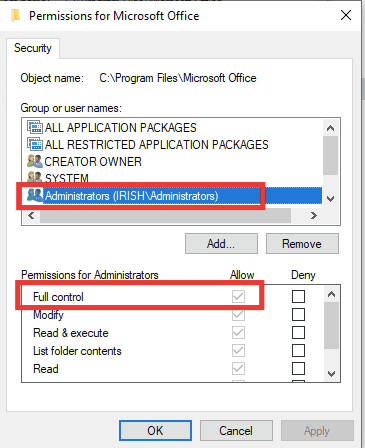
8. Кликнете върху Приложи и Добре.
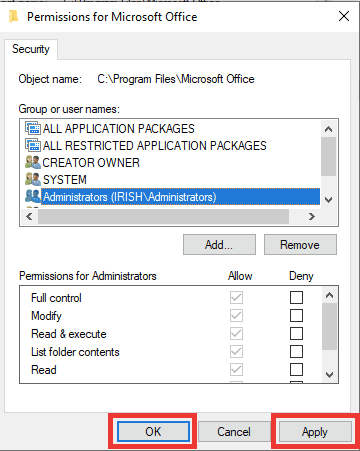
9. накрая рестартирайте компютъра и опитайте да инсталирате софтуера.
Забележка: можете също да опитате тази процедура в следното местоположение на папката пътеки както и:
C:\Program Files\Common Files\App имеC:\Program Files (x86)\Име на приложениетоC:\Program Files (x86)\Common Files\App име
Прочетете също:Как да спрете Windows 10 да иска разрешение
Метод 4: Инсталирайте софтуера в състояние на чисто зареждане
И накрая, ако нито един от предишните методи не работи, можете да опитате да инсталирате приложението в режим на чисто зареждане, което деактивира всички ненужни приложения и услуги, които може да пречат на инсталацията и да причинят грешка 1310. Ако можете да инсталирате приложението в състояние на чисто зареждане, това означава, че грешката е причинена от приложение или услуга на трета страна. Прочетете нашето ръководство за Извършете чисто зареждане в Windows 10.

Препоръчва се:
- Какви са изискванията за PC за Civilization V?
- Поправете код на системна грешка 1231 в Windows 10
- Коригирайте системна грешка Startupinfo exe в Windows 10
- Коригирайте Office 365 Името на файла е невалидно при запис на грешка
Надяваме се, че това ръководство е било полезно и сте успели поправете грешка 1310 проверете дали имате достъп до тази директория. Уведомете ни кой метод е работил най-добре за вас, за да коригирате грешка при запис във файл. Ако имате някакви въпроси или предложения относно проблеми, свързани с технологиите, не се колебайте да ги пуснете в секцията за коментари по-долу.
Илон е технически писател в TechCult. Той пише ръководства с инструкции от около 6 години и е покрил много теми. Той обича да отразява теми, свързани с Windows, Android и най-новите трикове и съвети.



